728x90
반응형
이클립스에 프로젝트,
메이븐 maven 프로젝트,
추가 (import) 하는 방법
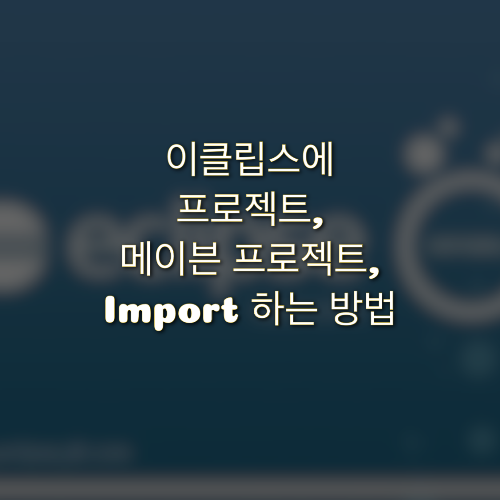
이클립스를 실행
- 이클립스를 실행한다.

- workspace를 선택하고 이클립스 실행이 완료되면 좌측에 Project Explorer 창에 마우스 오른쪽 버튼을 누른다.

- 마우스 오른쪽 버튼을 누르면 콘텍스트 메뉴가 뜨는데, Import > Import.. 를 선택해준다.

Maven 프로젝트 Import
- Import 창에서 Select an import wizard: 창에 maven이라고 입력한다 ( 스크롤 내려서 찾아도된다. )
- Maven > Existing maven Projects 항목을 선택 하고 Next > 버튼을 눌러준다.

- Import Maven Projects 창이 뜨는데, Browse.. 버튼을 눌러 추가할 Maven 프로젝트를 선택해준다.
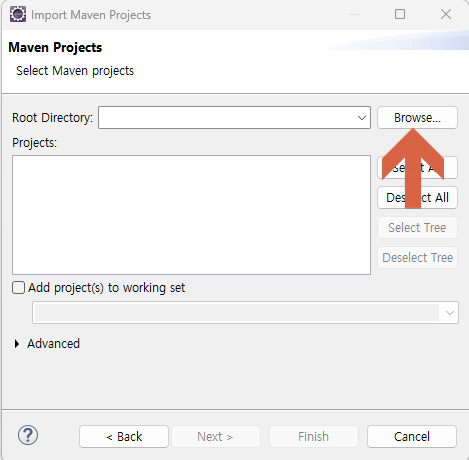
- 프로젝트 Root 폴더를 선택하면, maven 프로젝트가 맞다면 pom.xml 이 아래처럼 표시된다.

- Finish 를 누르면 아래와 같이 프로젝트가 Import된다.

일반 프로젝트 Import
- Existing Projects into Wporkspace를 선택하고 Next > 버튼을 눌러준다.
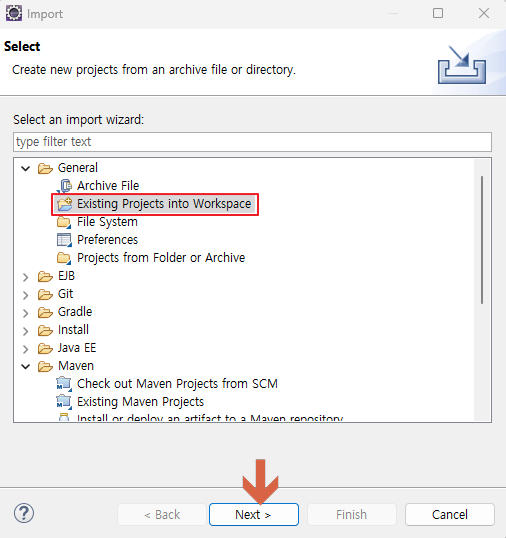
- Import 창이 나오는데 Select root directory 항목에 Browse.. 버튼을 눌러 프로젝트를 선택해준다.
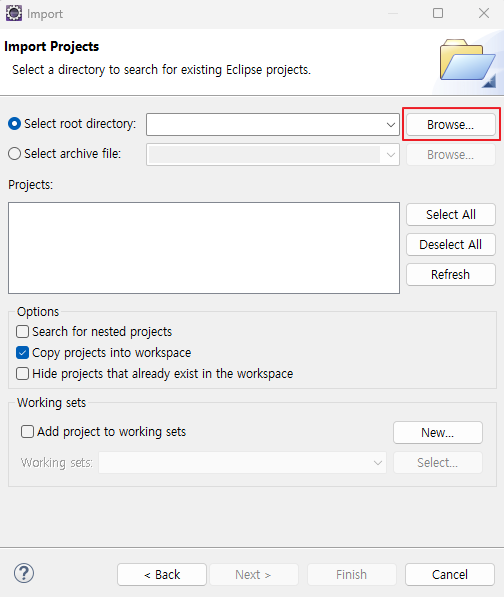
- 프로젝트를 선택하면 Projects: 창에 프로젝트 경로가 표시된다.
- 프로젝터 복사를 선택한 뒤 Finish를 눌러준다.
| 속성 | 설명 |
| 1. Search for nested projects | 중첩된 프로젝트 검색해준다. |
| 2. Copy projects into workspace | 현재 workspace에 프로젝트를 복사해서 가져온다. |
| 3. Hide projects that already exist in the workspace | 작업영역에 이미 프로젝트가 존재하면 숨기기 (선택된 프로젝트가 이미 존재하면 Projects: 창에 표시된 프로젝트를 숨겨준다) |

Maven 프로젝트 Update
- 프로젝트 Import 후 프로젝트에 오류 표시가 있다면 maven update를 해서 pom.xml 에 정의한 라이브러리들을 적용시켜준다.

- Maven > Update Project... 를 선택하면 Update maven Project 팝업이 뜨는데, Force Update of Snapshots/Releases 에 체크하고 Ok 버튼을 눌러준다.

728x90
반응형
